 Hace un tiempo atrás, explicábamos la forma de registrarse en la plataforma educativa Edmodo y así, estimular y respaldar el aprendizaje académico en un entorno online. En esta oportunidad, queremos ofrecer el siguiente artículo: Crear una cuenta en ResearchGate que permitirá a todas las personas que hacen o les interesa ciencia, registrarse en Researchgate en español y de esta manera, poder difundir en esta red social estudios de diferentes disciplinas como también y no menos importante, tener acceso a una vasta cantidad artículos científicos que serán una delicia para ustedes.
Hace un tiempo atrás, explicábamos la forma de registrarse en la plataforma educativa Edmodo y así, estimular y respaldar el aprendizaje académico en un entorno online. En esta oportunidad, queremos ofrecer el siguiente artículo: Crear una cuenta en ResearchGate que permitirá a todas las personas que hacen o les interesa ciencia, registrarse en Researchgate en español y de esta manera, poder difundir en esta red social estudios de diferentes disciplinas como también y no menos importante, tener acceso a una vasta cantidad artículos científicos que serán una delicia para ustedes.
* Por cierto, les puede interesar: Revisa las mejores opciones para traducir textos online…>>
Tabla de contenidos
Crear una cuenta en ResearchGate | PASO #1: Entrar a Researchgate · [web – App]
La primera acción o paso, es acceder a ResearchGate propiamente tal y para ello, la mejor forma es buscándolo en Google por su nombre: “researchgate” y una vez cargado los resultados, simplemente se pulsara o se dará un clic en el resultado correcto.
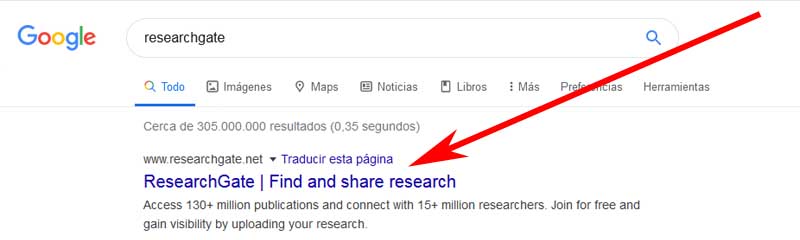
Una buena opción, es descargar y ejecutar la aplicación de Researchgate (App Store). Ahora bien y sin embargo, se recomienda hacer el registro en una versión web y dependiendo el valor de uso y comodidad que le den podrán migrar después a la aplicación.
Crear una cuenta en ResearchGate | PASO #2: Iniciar registro
Una vez realizado el paso anterior, se encontraran en la portada de ResearchGate en inglés (no está en español) y aquí, deberán iniciar el proceso de registro y para este menester, pulsaran o darán un clic en el botón azul que dice: Join for free
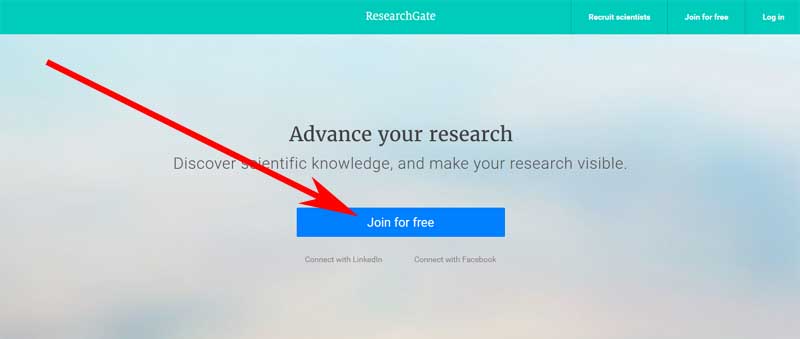
Crear una cuenta en ResearchGate | PASO #3: Tipo de investigador
En la nueva página que se cargó, les preguntan en inglés: ¿qué tipo de investigador eres? Y ustedes aquí, deberán pulsar o dar un clic en una de las 4 opciones que aparecen y que son, las siguientes:
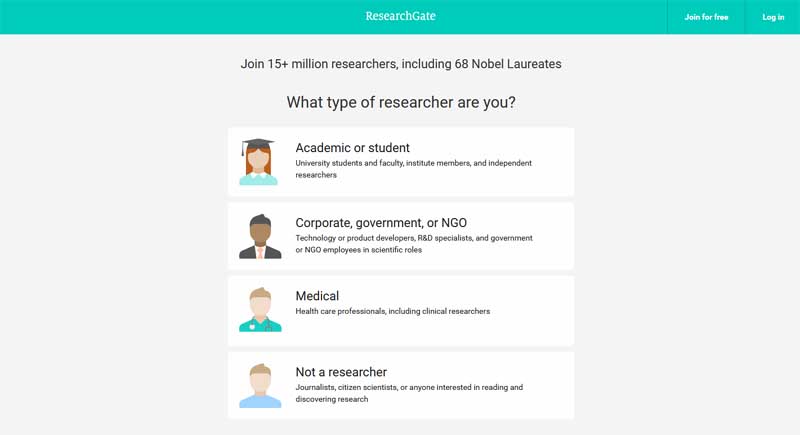
Académico o estudiante: estudiantes universitarios y profesores, miembros de un instituto e investigadores independientes.
Corporación, Gobierno u ONG: desarrolladores de tecnología o productos, especialistas en I + D y empleados del gobierno u ONG en funciones científicas.
Medico: profesionales de la salud, incluidos investigadores clínicos.
No eres un investigador: periodistas, ciudadanos científicos o cualquier persona interesada en leer y descubrir investigaciones.
Crear una cuenta en ResearchGate | PASO #4: Encontrar contactos
Se cargara una nueva página del formulario de registro y cuya información dependerá de la opción que eligieron en el paso anterior.
En este artículo, se ha elegido la primera opción en el paso anterior: “Académico o estudiante” y apareció una página donde se pide señalar en los casilleros respectivos la institución y departamento donde se realiza la investigación para encontrar rápidamente a los colegas y mantenerse al día con sus investigaciones y luego de hacer eso, se pulsara o se dará un clic en el botón que dice: “Continue”
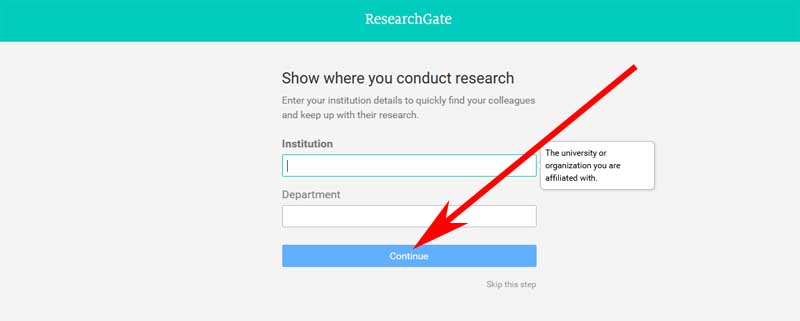
Nota N°1: por cierto, pueden saltar este paso pulsando o dando un clic en el texto gris que dice: “Skip this step” debajo del botón que dice: “Continue”
Ahora bien y si eligieron en el paso anterior la opción: “Corporación, Gobierno u ONG”, les pedirán que muestre donde realizan su investigación invitándolos para ello, a ingresar los siguientes datos (compañía, división y posición) para encontrar colegas y mantenerse al día con las investigaciones y luego de hacerlo, pulsaran o le darán un clic en el botón que dice: “Continue”
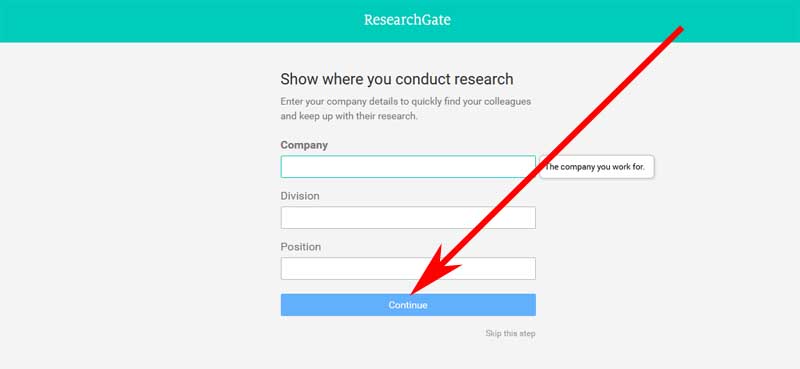
Nota N°2: vale consignar aquí, que se puede saltar este paso pulsando o dando un clic en el texto gris que dice: “Skip this step” debajo del botón que dice: “Continue”
Si han elegido en el paso anterior la opción: “Medico”, les pedirán en la nueva página de ResearchGate que muestre donde realiza su investigación ingresando para ello, la institución, el departamento y la posición en los casilleros respectivos para de este modo, encontrar rápidamente a sus colegas y mantenerse al día con sus investigaciones y después de eso, pulsaran o darán un clic en el botón que dice: “Continue”
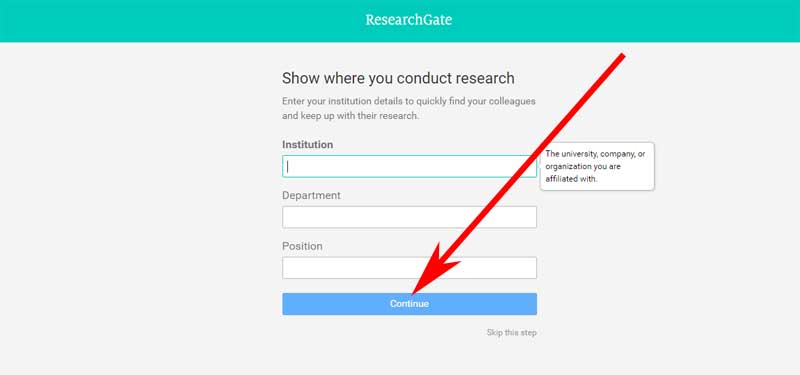
Nota N°3: en esta opción, también se puede saltar este paso pulsando o dando un clic en el texto gris que dice: “Skip this step” debajo del botón que dice: “Continue”
Por último, si escogieron en el paso anterior: “No eres investigador”, les preguntaran en la página que se cargó, la siguiente pregunta: ¿trabajas en un campo científico? Y más abajo, les dan dos opciones a elegir: “si, mi trabajo es científico” y “no, mi trabajo no es científico”
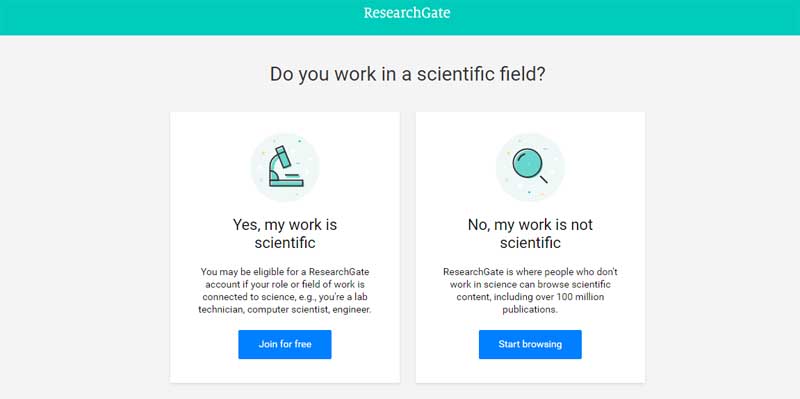
Crear una cuenta en ResearchGate | PASO #5: Agregar datos personales
En la nueva página que se cargó de Researchgate, nos han conminado a ingresar los siguientes datos personales y es muy probable, que les aparece lo mismo si han elegido otra opción.
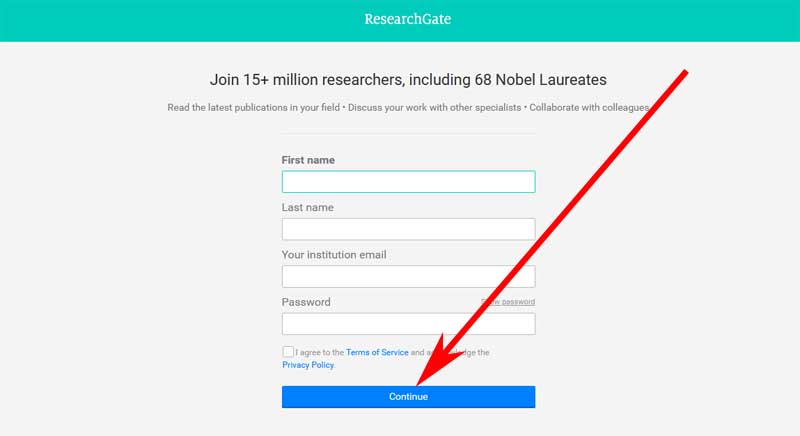
First Name: en este primer casillero, ingresaran simplemente su nombre.
Last Name: en este segundo casillero, ingresaran su apellido.
Your institution email: en este otro casillero, van a tener que ingresar el correo o email de su institución y en el caso en que no lo tengan, no podrán confirmar que son parte de tal institución y registrarse en ResearchGate.
Password: en este último casillero, ingresaran una contraseña para su cuenta de ResearchGate y lo importante aquí, es que sea difícil de descubrir por otros pero a la vez, fácil de recordar por ustedes para así, evitar recuperar una cuenta de Researchgate por olvido de contraseña.
Una vez que tengan completado este formulario a conciencia, deberán marcar o tachar el cuadradito que antecede al texto que dice: “I agree to the Terms of Service and acknowledge the Privacy Policy” y finalmente, pulsaran o darán un clic en el botón azul que dice: Continue
Crear una cuenta en ResearchGate | PASO #6: Autoría de alguna(s) publicación(es)
Con el paso anterior hecho, es posible que algunos de ustedes tengan que confirmar si cierto o ciertos artículos son de su autoría y para ello, deberán pulsar o dar un clic en el botón que dice: “I am the autor” si es de su autoría o bien, en el botón que dice: “This is not me” cuando no es de su autoría.
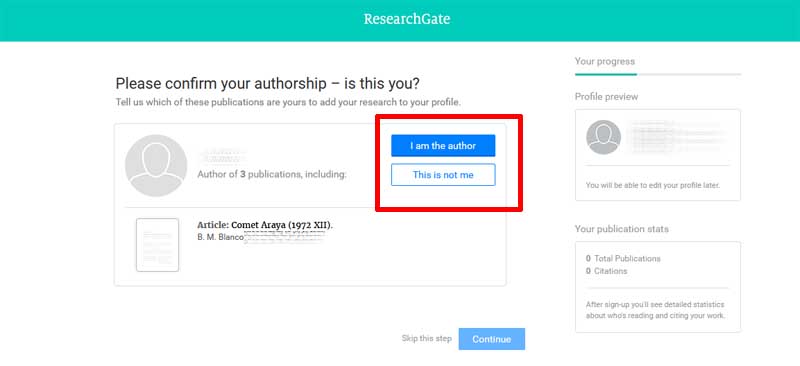
Cuando hayan terminado esto, les agradecerán y les pedirán continuar al siguiente paso y para esto, pulsaran o se darán un clic en el botón azul que dice: Continue
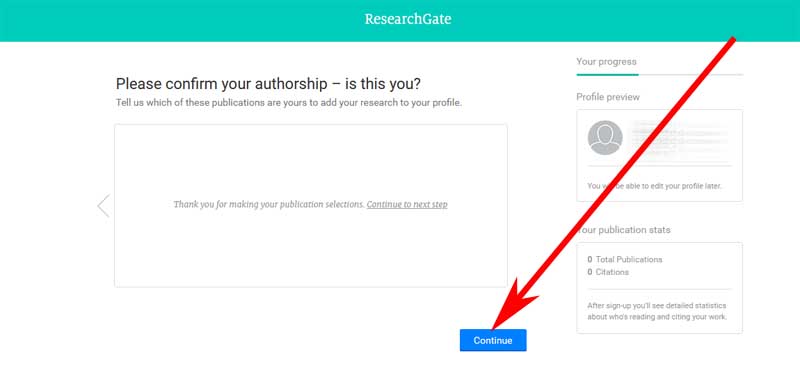
Nota N°4: vale consignar aquí, que pueden saltarse este paso pulsando o dando un clic en el texto gris que dice: “Skip this step” que esta abajo al lado del botón que dice: Continue
Crear una cuenta en ResearchGate | PASO #7: Consulta
Entonces ahora, se abra cargado una página de ResearchGate donde básicamente les preguntan: ¿si alguien les recomendó unirse a ResearchGate? Y ustedes aquí, marcaran o tacharan la opción “Yes” o “No” y luego de eso, pulsaran o darán un clic en el botón que dice: “Continue”
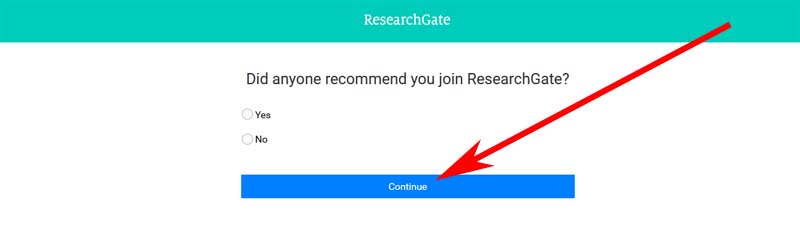
Crear una cuenta en ResearchGate | PASO #8: Seleccionar disciplina , habilidad y expertise
En el siguiente paso, les pedirán definir o seleccionar su disciplina de las opciones que se muestran en el menú y entonces ustedes, buscaran el área en general de su disciplina y pulsaran o le darán un clic a este.
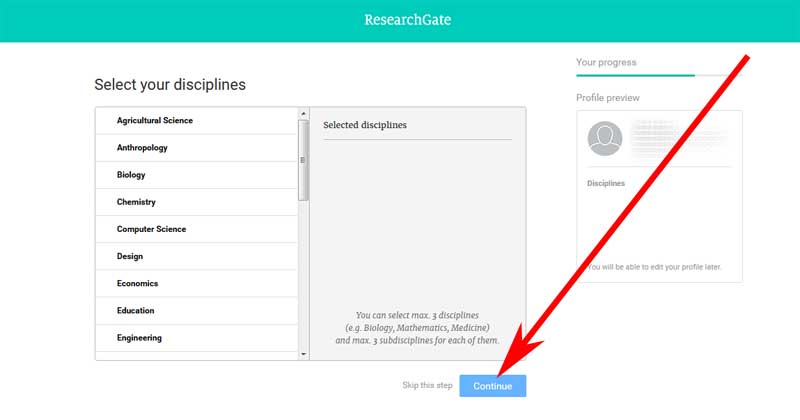
Nota N°5: por cierto y si estiman conveniente, pueden saltar este paso pulsando dando un clic en el texto que dice: Skip the step
Con ello, aparecerá un submenú donde podrán seleccionar pulsando o dando un clic sobre su disciplina en forma más específica.
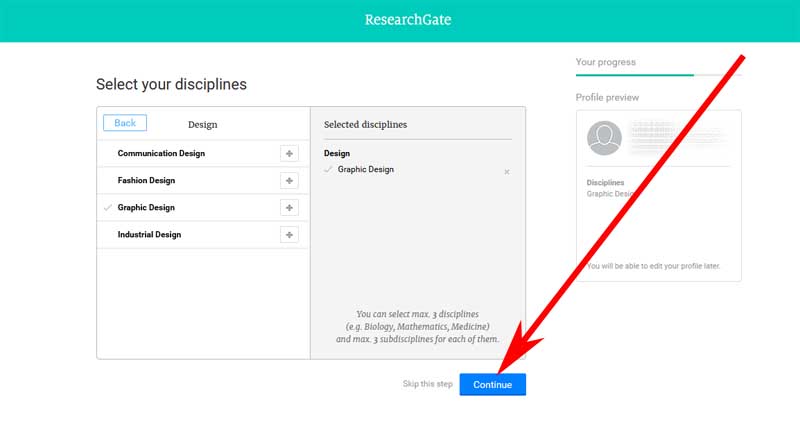
Nota N°6: si lo consideran apropiado, podrán saltar este paso pulsando dando un clic en el texto que dice: Skip the step
Pues bien y por último aquí, les pedirán agregar alguna habilidad o expertise que presentan en su área o disciplina y para ello, buscaran en el menú y pulsaran o darán un clic en la opción que estimen acertada o más cercana a ella y luego de eso, darán un clic en el botón que dice: Continue
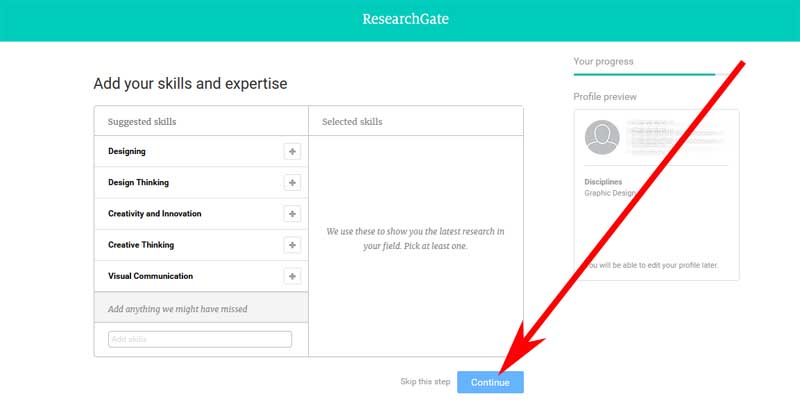
Nota N°7: este paso también se puede saltar, pulsando dando un clic en el texto que dice: Skip the step
Crear una cuenta en ResearchGate | PASO #9: Agregar foto
La nueva página de este registro en ResearchGate, les pedirán que ingresen alguna foto para el perfil de su cuenta en Researchgate y para ello, tienen la opción de buscar su foto pulsando o dando un clic en: “Upload a photo” o bien, “Use your webcams” y luego de agregarla, pulsaran o darán un clic en el botón que dice: “Complete sign-up»
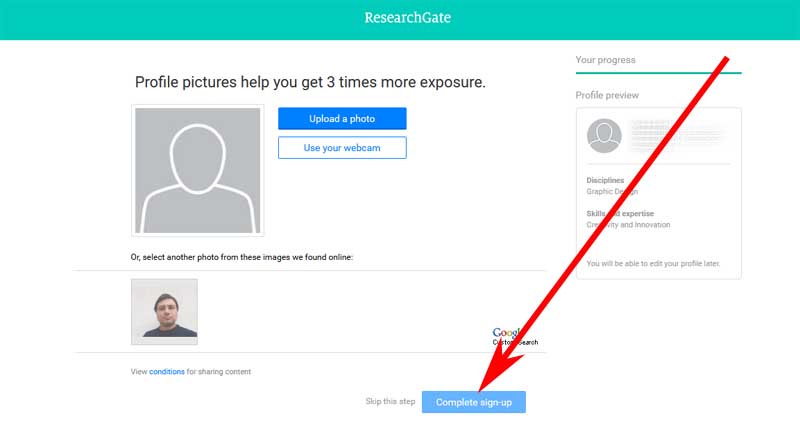
Nota N°8: También aquí, pueden saltarse este paso pulsando o dando un clic en el texto que dice: Skip the step
Crear una cuenta en ResearchGate | PASO #10: Confirmar cuenta de ResearchGate
En el último paso, les pedirán que confirmen su cuenta y para ello, les han enviado un mensaje a su correo electrónico de registro en Researchgate que contiene un enlace al que deben pulsar o dar un clic para así, ser dirigidos a ResearchGate y confirmar su correo y su cuenta propiamente tal.
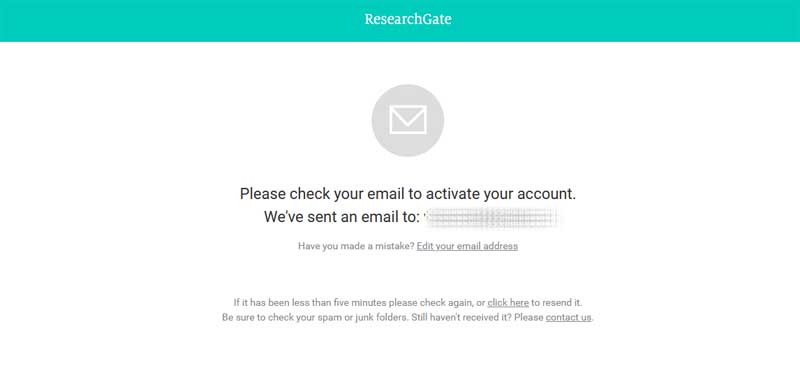
Nota N°9: A veces, algunos mensajes no pasan los filtros de un correo electrónico y por eso, es necesario revisar la carpeta de mensajes no deseados o spam cuando no se ve el mensaje enviado de RersearchGate.
Comprobando su correo, llegaran al acceso de su cuenta de Researchgate y desde este preciso momento, podrán hacer uso de esta red social orientada a las ciencias. Así, se puede crear una cuenta en ResearchGate en español, fácil y rápido.